În acest tutorial voi prezenta funcția Goal Seek în Microsoft Excel.
În mod tipic în Excel se introduc date în anumite celule, se fac calcule, iar rezultatul se pune în altă celulă. Goal Seek inversează procesul şi determină ce valoare este necesară în datele iniţiale pentru a ajunge la rezultatul dorit.
Fără a utiliza Goal Seek se calculează plăţile pe care trebuie să le faceţi dacă împrumutaţi o valoare de 20000$ pe care o înapoiaţi în 4 ani la o rată a dobânzii de 12%.

Calculele pot conține mai multe variabile, dar Goal Seek permite manipularea unei singure variabile.
Goal Seek utilizează o metodă iterativă pentru a găsi soluţia, încercându-se diferite serii de valori până ce se determină o convergenţă către soluţie.
Pentru a utiliza Goal Seek:
- În foaia de calcul, se completează datele de intrare, formulele şi rezultatul de ieşire
- Selectaţi din fila Data – grupul Forecast – lista What-If Analysis– opţiunea Goal Seek. Va apărea fereastra de dialog Goal Seek.

- În zona Set cell se introduce referinţa celulei care conţine formula. Goal Seek poate acţiona numai într-o celulă unde există o formulă.
- În zona To value se introduce rezultatul aşteptat.
- În zona By changing cell se introduce referinţa celulei (variabile) ce se doreşte să se modifice pentru a ajunge la rezultatul dorit.
În exemplul de mai sus, vrem să aflăm suma pe care o putem împrumuta dacă dorim să plătim $300 pe lună.
Se apasă butonul OK pentru a definitiva operația.

După apariţia rezultatului, se poate menţine acesta apăsând butonul OK sau se poate renunţa, revenind la valorile originale, apăsând butonul Cancel.
Observație: Goal Seek utilizează un proces iterativ, iar pentru operații complexe poate dura mult timp. Pentru a opri Goal Seek, se selectează butonul Pause din fereastra Goal Seek Status.
Se poate continua procesul, executând pe rând operațiile, cu ajutorul butonului Step. Se apasă butonul Continue pentru a reporni Goal Seek.

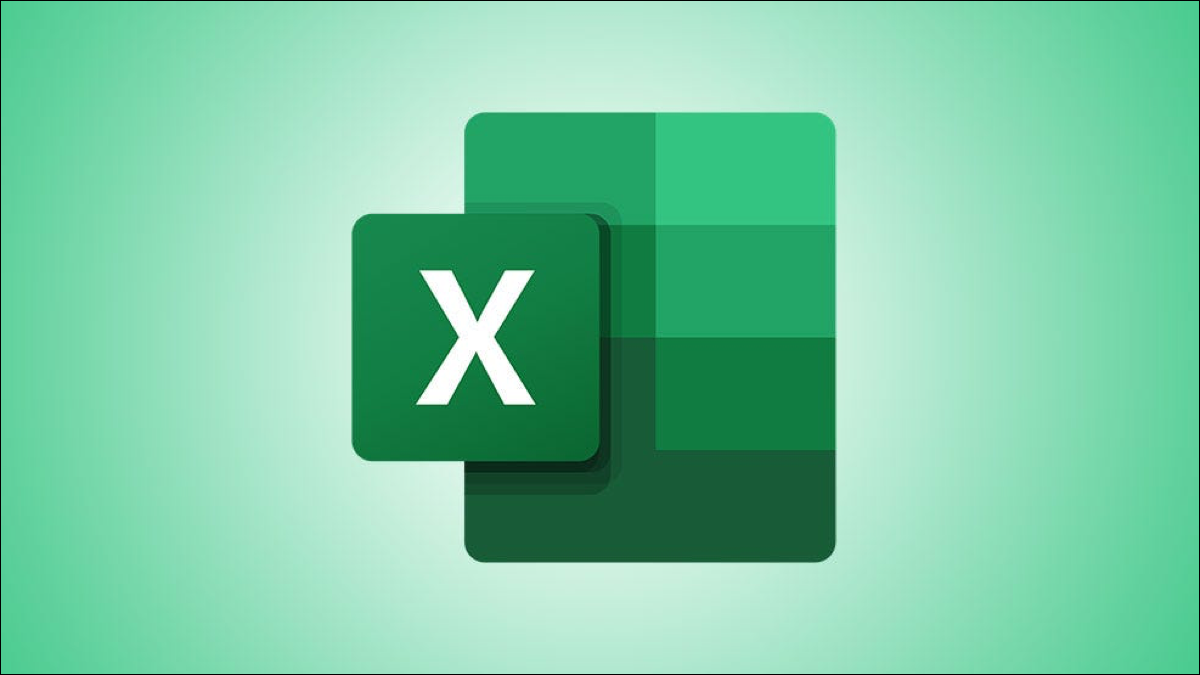
Lasă un răspuns